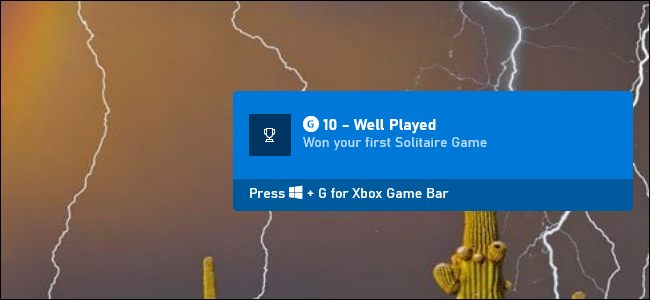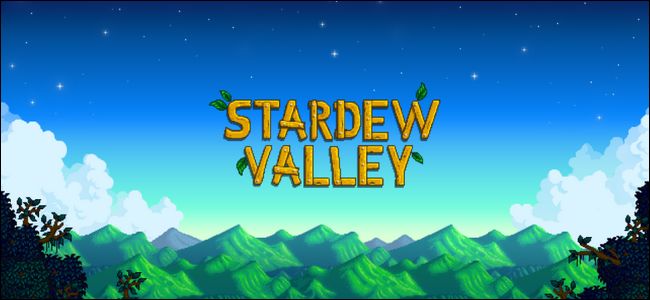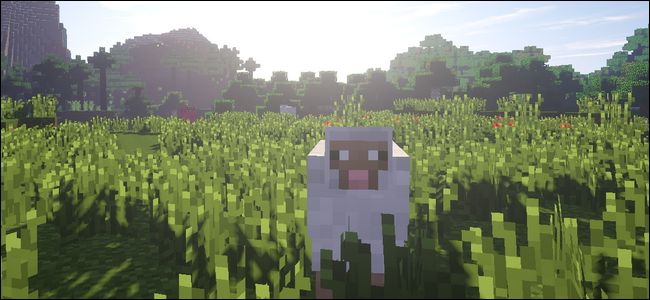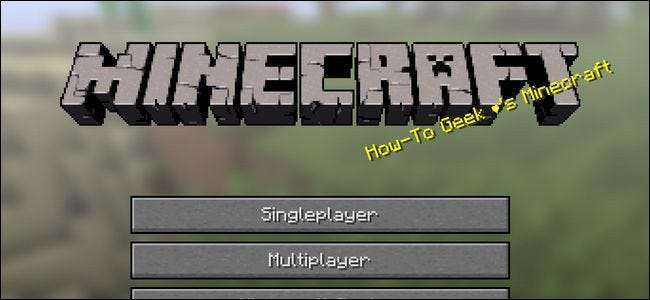
Minecraft är ett spel som ber om kreativt spel och anpassning av stora och små element. Lämna ingen detalj utan uppsikt genom att följa med vår enkla handledning för att anpassa den gula stänkskärmstexten som finns på spelets huvudmeny med de citat, quips eller information du önskar.
Varför anpassa splashtexten?
Du befinner dig i själva artikeln just nu, vilket betyder att du har mer än bara ett intresse som passerar Minecraft. Även om det inte exakt installeras en modifiering av ett spelbyte eller till och med en anpassad karta kan det ändå vara roligt att ändra spelet på startskärmen.
I själva verket är det ett perfekt sätt att smyga in ett meddelande i spelet för att överraska ditt Minecraft-kärleksfulla barn på sin födelsedag, spela en lättsinnig upptåg mot en vän eller injicera lite av din egen humor i din personliga Minecraft-installation.
Dessutom är det väldigt enkelt att göra och helt vändbart utan någon permanent ändring av spelet nödvändigt. Hur enkelt? Inte bara är det väldigt enkelt att skapa och modifiera nödvändiga filer från grunden (vi kommer att förklara hur allt fungerar och visa dig hur) men i slutet av handledningen ger vi dig ett riktigt enkelt sätt att gör det genom att tillhandahålla ett anpassat HTG-nedladdningspaket för att komma igång omedelbart.
Om du är mycket otålig kan du hoppa framåt för att bara ta tag i förpackningen men vi rekommenderar att du läser hela guiden börja sluta först eftersom det finns några kritiska punkter (även om du inte bygger paketet från grunden) som kommer att trippa upp omedvetet.
Låt oss gräva in och lära oss lite om resurspaket genom att skapa våra egna som ett fordon för att ladda vår anpassade splashtext.
Konstruera ditt Splash Text Resource Pack
Innan resurspaket tillkom, var det enda sättet att ta bort den modifiering som vi håller på att utföra (och många andra modifieringar för den delen) att redigera Minecraft.jar-filen manuellt. Den här filen var och förblir ett arkiv med Minecrafts kärnfiler som innehåller spelkod och tillgångar som grafik i spelet, menybakgrunder och den splashtext som vi är intresserade av att ändra.
Det ursprungliga sättet att redigera plasktexten och andra tillgångar i spelet var att öppna Minecraft.jar-filen med ett lämpligt arkivverktyg som 7-Zip och ersätta den befintliga tillgången med den nya tillgången. Du kan fortfarande redigera Minecraft.jar på det här sättet om du verkligen vill (i Minecraft 1.8 finns splash-textfilen i arkivet på \ assets \ minecrafts \ texter \ splashes.txt om du vill titta på master lista eller byt ut den manuellt).
Även om du verkligen är välkommen att manuellt redigera filen och byta ut splashes.txt, rekommenderar vi starkt att du följer med oss och använder ett resurspaket istället. Varför ett resurspaket? Sedan Minecraft 1.6.1 resurspaket har gjort det möjligt för dig att enkelt byta ut Minecraft-tillgångar för tredje parts tillgångar utan att det behövs någon Minecraft.jar-redigering. Du kan ladda resurspaketet med ett musklick eller två, du kan ladda ner det på samma sätt och du behöver aldrig oroa dig för att skruva upp någonting medan du befinner dig i tarmarna på Minecraft.jar.
Den enda verkliga anledningen till att vi kan tänka oss att manuellt redigera jar-filen i motsats till att använda ett resurspaket är om du var benägen att pranka en vän medan du inte lämnade några bevis. Uteslutande är resurspaketet vägen att gå så låt oss gå igenom att bygga ett enkelt resurspaket nu.
Skapa strukturen för ditt resurspaket
Strukturen för resurspaket stora och små är ganska enkel. Resurspaketet är bara en kapslad uppsättning mappar (som kan zippas upp för enkel lagring eller distribution) som efterliknar mappstrukturen och filnamnen på Minecraft-tillgångarna som finns i Minecraft.jar.
När du laddar ett resurspaket tittar Minecraft-appen helt enkelt över resurspaketkatalogerna och använder alla tillgängliga tillgångar (för de objekt som inte har några nya tillgångar använder den bara standardtillgångarna som vanligt). Som sådan kan vi skapa ett extremt enkelt resurspaket som bara har en ny tillgång: ersättningen stänker text.
För att komma igång, navigera till resurspaketmappen för din nuvarande Minecraft-installation. Resurspaketmappen finns på följande platser baserat på ditt operativsystem:
Windows:% appdata% /. Minecraft / resourcepacks
OS X: ~ / Library / Application Support / minecraft / resourcepacks
Linux: ~ / .minecraft / resourcepacks /
När du har navigerat till den platsen skapar du en mapp med namnet du vill använda för ditt resurspaket. Vi gillar enkla och direkta namn så låt oss titla mappen "Anpassade stänk".
Inuti mappen "Anpassade stänk" skapar du följande mappar en efter en och nestar varje efterföljande mapp i föregående mapp "tillgångar" -> "minecraft" -> "texter". Din mappstruktur ska se ut med att inkludera huvudmappen "resourcepacks", så här:
/ resurspaket /
... / Anpassade stänk /
...... / tillgångar /
......... /Minecraft/
............ / texter /
Med den strukturen på plats är det dags att fylla i mapparna med nödvändiga (och valfria) tillgångsfiler.
Att fylla i ditt resurspaket
Eftersom vårt resurspaket är så enkelt behöver vi bara fylla i det med två nödvändiga filer och en valfri fil. Den viktigaste filen i ett resurspaket är MCMeta-filen som berättar för Minecraft att insamlingen av filer faktiskt är ett resurspaket.
Skapa metafilen
MCmeta-filen är bara ett textdokument med ett modifierat tillägg. Medan du är i basmappen för ditt resurspaket skapar "Anpassade stänk" i vårt fall ett nytt textdokument och passerar följande text i det:
{
"packa":{
"pack_format": 1,
"description": "Anpassade stänk"
}
}
Spara filen som "pack.mcmeta"; se till att du sparar eller byter namn på den så att mcmeta-delen är det faktiska filtillägget och inte en del av filnamnet (t.ex. pack.mcmeta.txt fungerar inte).
Skapa stänk TXT
Nästa steg är att skapa filen splashes.txt med din anpassade fras för textstänk. Det här steget är extremt enkelt men det finns en mycket stor fångst så lyssna noga.
Splash.txt-filen är bara en vanlig gammal textfil men du måste ställa in kodningen korrekt annars kommer du att få irriterande artefakter i din splashtext. Om du använder en grundläggande textredigerare som Anteckningar för att skapa och redigera dokumentet, kommer du att få denna till synes mystiska artefakt i början av din splashtext.
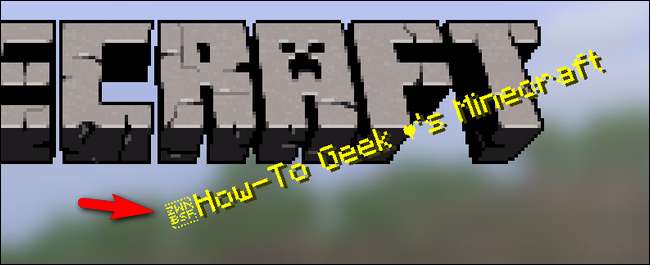
Den lilla lilla rutan innehåller bokstäverna "ZWN BSP", vilket är en märklig liten artefakt som skapas när du använder ett textdokument som är UTF-8-kodat (som enkla anteckningsblockstextdokument är) men innehåller en byteordning (BOM).
Stycklistan är ett osynligt (för användaren) och valfritt unicode-tecken som visas framför den första raden med UTF-kodad text för att signalera till applikationen som läser texten om textdokumentet är kodat med 16 eller 32-bitars heltal så att applikationen kan ställa in byteordningen korrekt.
Varför spottar Minecraft-textmotorn dock ett litet litet block märkt "ZWN BSP"? Unicode BOM är en karaktär som bokstavligen kallas "Zero-Width No-Break Space" och Minecraft-textmotorn visar faktiskt karaktären som ska vara osynlig för slutanvändaren.
Den lite trivia åt sidan, det är väldigt enkelt att kringgå det och hålla din stänktext vacker. Allt du behöver göra är att använda en textredigerare som låter dig ställa in kodningen till “UTF-8 utan BOM”. Här är en skärmdump av hur detta ser ut i den populära textredigeraren Notepad ++.
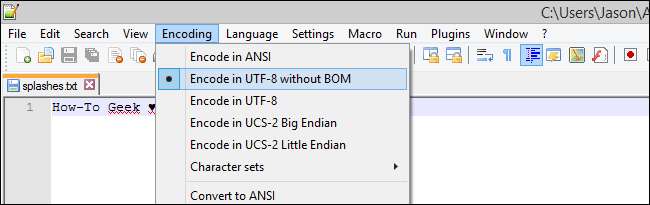
Beväpnad med en redaktör som låter dig koda textdokumentet i UTF-8 utan BOM, resten är väldigt enkelt. Navigera till underkatalogen i ditt nya resurspaket \ assets \ minecrafts \ texter \ och skapa ett dokument som är märkt splashes.txt. Ange så många fängslande fraser eller slagord som du vill, en fras per rad. För teständamål använde vi en enda rad:
How-To Geek ♥ s Minecraft
Om du vill försäkra dig om att en fras kommer att visas på ett framträdande sätt (t.ex. ett födelsedagsmeddelande) begränsar du dig till en stänk i en rad. Text så att den visade texten begränsas till just det meddelandet.
Skapa en Resource Pack-ikon
Resurspaket får en generisk ikon om du inte inkluderar en. Detta steg är helt valfritt men vi gillar enkla visuella identifierare så vi valde att dra nytta av det.
För att inkludera en anpassad ikon i ditt resurspaket behöver du bara placera en PNG-fil på 128 x 128 pixlar i baskatalogen på ditt resurspaket med etiketten "pack.png". Vi hakade en gratis Creative-Commons licensierad vattendroppsikon och modifierade den något för att sticka ut från de generiska resurspaketsikonerna. Så länge du håller det inom parametrarna för storlek och filformat kan du använda vad du vill.
Granskning av filstruktur
Låt oss ta en snabb sekund att granska vår filstruktur för att se till att allt är där det hör hemma. Ditt nya resurspaket ska ha följande filstruktur med filerna exakt där vi har dem noterade. Filerna vi lade till sedan vi skapade den ursprungliga filstrukturen är med fetstil.
... / Anpassade stänk /
......
pack.mcmeta
......
pack.png
...... / tillgångar /
......... /Minecraft/
............ / texter /
...............
stänk.txt
Om filerna i ditt resurspaket ligger där de hör hemma och du såg till att redigera ditt textdokument med hela tricket utan byte-markör är det dags att prova ditt resurspaket.
Laddar ditt resurspaket
Med vårt resurspaket skapat finns det bara en sak kvar att göra: prova! Starta Minecraft för att komma igång.
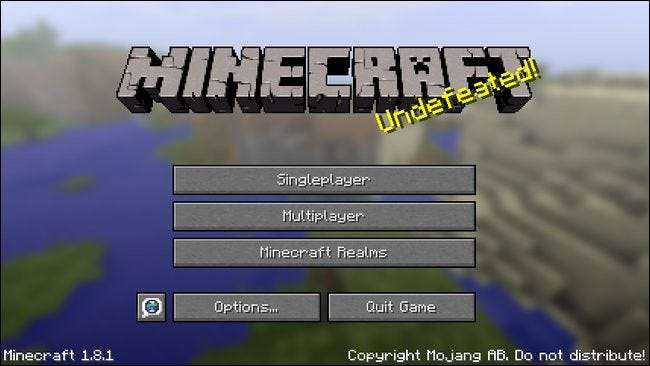
Just nu, utan resurspaketet, dras stänktexten från stänk.txt inuti Minecraft.jar. Klicka på knappen "Alternativ" längst ner på skärmen. I menyn "Alternativ" väljer du "Resurspaket ..." längst ned till vänster.
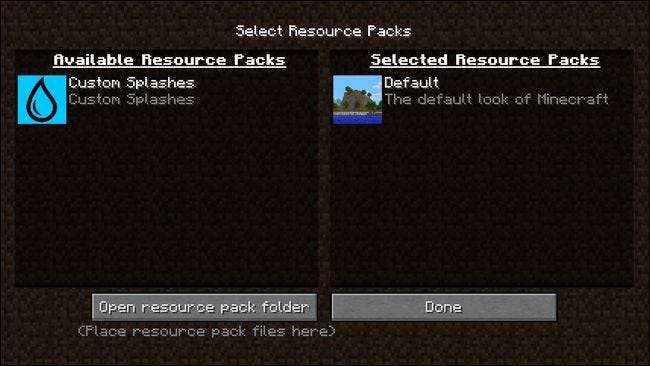
Resurspaketet som vi just skapade (liksom alla andra resurspaket som du redan har installerat) ska visas här. Håll muspekaren över ikonen för resurspaketet "Anpassade stänk" och klicka på pilikonen som visas där för att flytta den till den aktiva kolumnen. När resurspaketet är listat under “Valda resurspaket” klickar du på klart för att återgå till huvudmenyn.
Den anpassade splashtexten laddas inte förrän menyn är helt uppdaterad så du måste antingen starta om Minecraft eller bara ladda en spelvärld och avsluta för att återgå till huvudmenyn. När du har gjort det kommer din anpassade plasktext att se ut så.
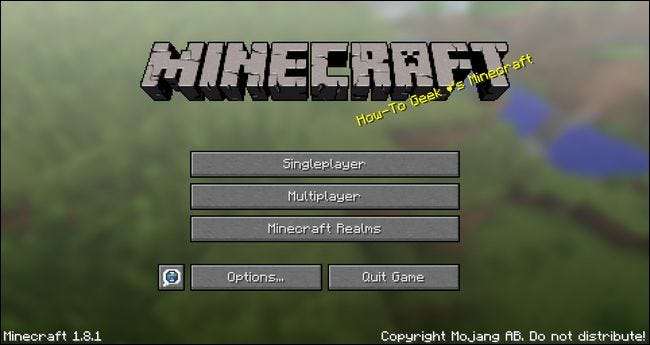
Framgång! Allt vi behöver göra i framtiden för att redigera våra splash-textmeddelanden är att återvända till splash.txt-filen i vårt resurspaket och redigera den med en lämplig textredigerare.
Nedladdning av HTG Custom Splashes Pack
Även om det är kul att skapa ditt eget resurspaket och se hur det fungerar, förstår vi också att det är trevligt att ta ett befintligt resurspaket och hoppa direkt till att redigera stänktexten. Du kan ladda ner det exakta resurspaketet vi skapade för den här självstudien i zip-format här .
Allt du behöver göra är att placera det i resurspaketmappen för din Minecraft-installation. Den enda redigeringen du behöver göra är att öppna splash.txt-dokumentet i en lämplig textredigerare (om du hoppade hela vägen till slutet av den här guiden och letade efter nedladdningen, vill du verkligen gå tillbaka och läs åtminstone avsnittet ovan “Skapa stänk TXT”).
Spara din redigering, starta Minecraft så hälsas du med din nya anpassade plasktext!
Vi är stora fans av Minecraft här; vill lära dig mer om spelet och ytterligare anpassa det? Kolla in vår omfattande Minecraft-handledningslista här . Har du frågor om ett Minecraft-ämne som vi inte har täckt? Skicka ett mail till oss på [email protected] så gör vi vårt bästa för att svara på det.